如何修復 Windows 更新安裝錯誤 0x80070103
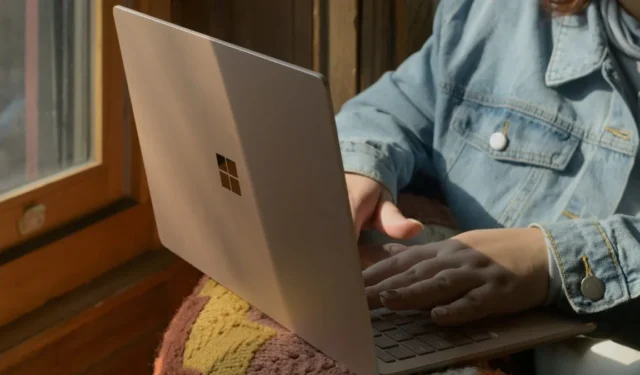
Windows 對錯誤和無法解釋的問題並不陌生,尤其是當涉及到Windows 更新錯誤時。此類常見問題之一是 Windows 更新安裝錯誤 0x80070103,用戶在嘗試安裝操作系統更新時會遇到此問題。此錯誤可以追溯到一個或多個根本原因,如果您知道該怎麼做,則可以輕鬆修復。讓我們進一步了解它以及可以用來擺脫它的修復程序。
1. 運行 Windows 更新疑難解答
您應該嘗試的第一個修復方法是運行 Windows Update 疑難解答。如果 Windows 更新存在一些表面級別的配置問題,疑難解答程序應該能夠立即修復它們。請按照以下步驟操作:
- 按Win+I打開設置。
- 導航到“系統 -> 疑難解答 -> 其他疑難解答”。

- 在 Windows 10 中,路徑為“設置 -> 更新和安全 -> 疑難解答 -> 其他疑難解答”。
- 在“Windows 更新”旁邊,單擊“運行”以啟動疑難解答程序。
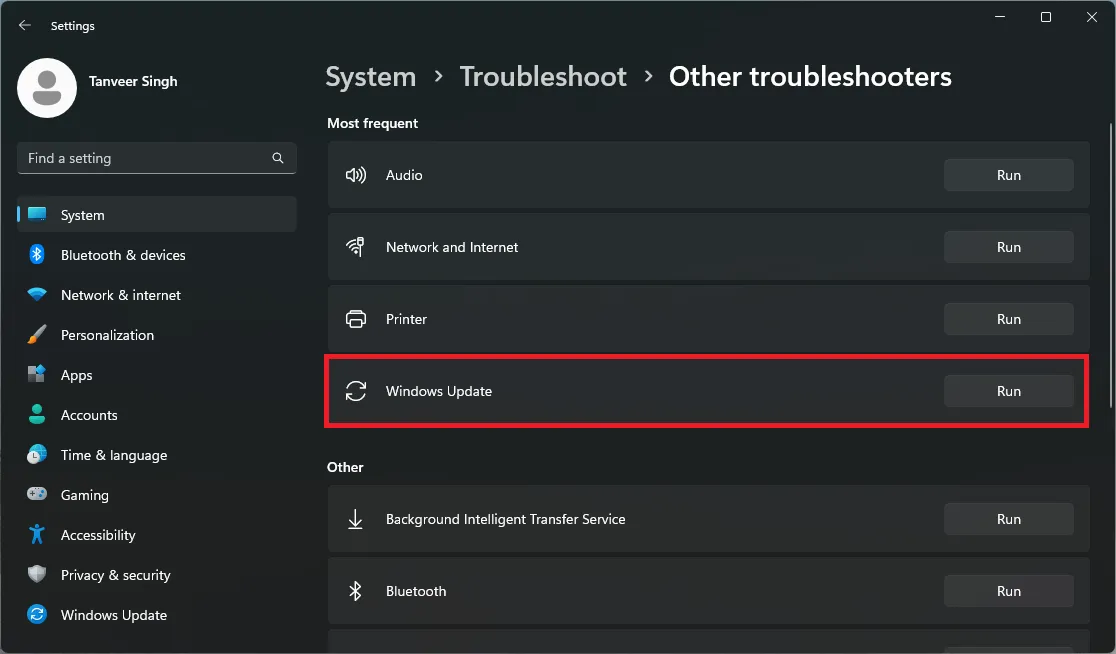
- 故障排除程序完成掃描計算機並修復檢測到的任何問題後,請再次嘗試安裝 Windows 更新。
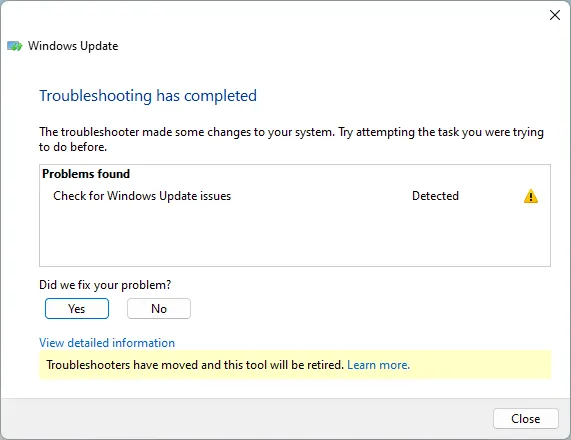
2.停止重新安裝驅動程序更新
如果您嘗試安裝系統上已安裝的驅動程序,則已知會出現 Windows 更新安裝錯誤 0x80070103。這也被微軟列為錯誤的主要原因。您可以按照以下步驟實施此問題的解決方案:
- 轉到“設置 -> 系統 -> 關於”。
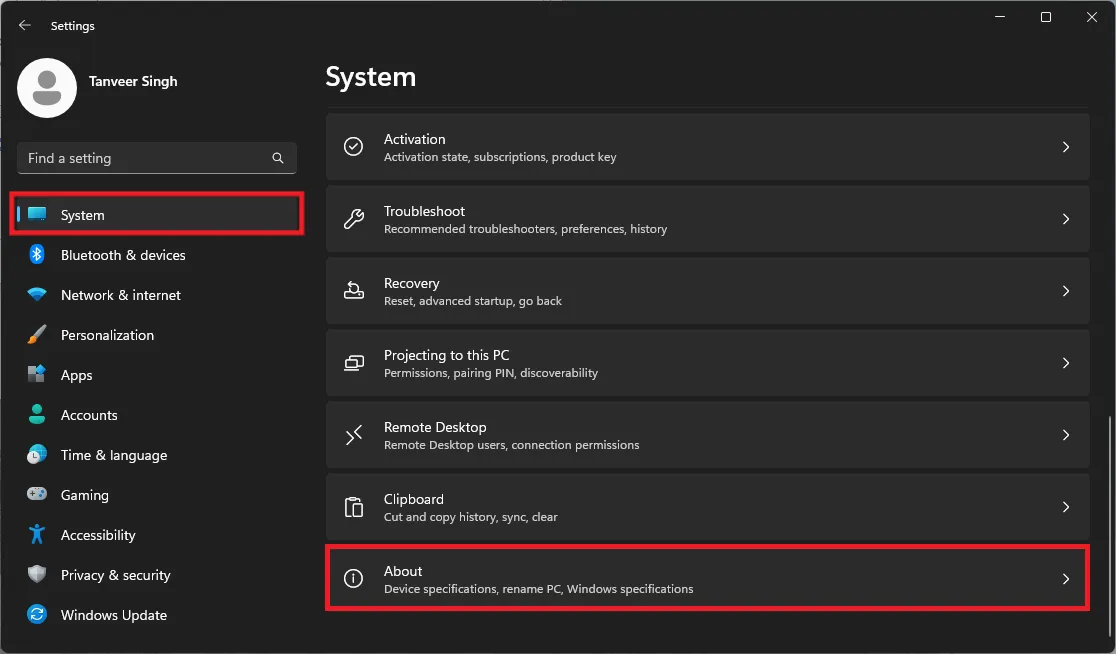
- 在“設備規格”下方,單擊“高級系統設置”。
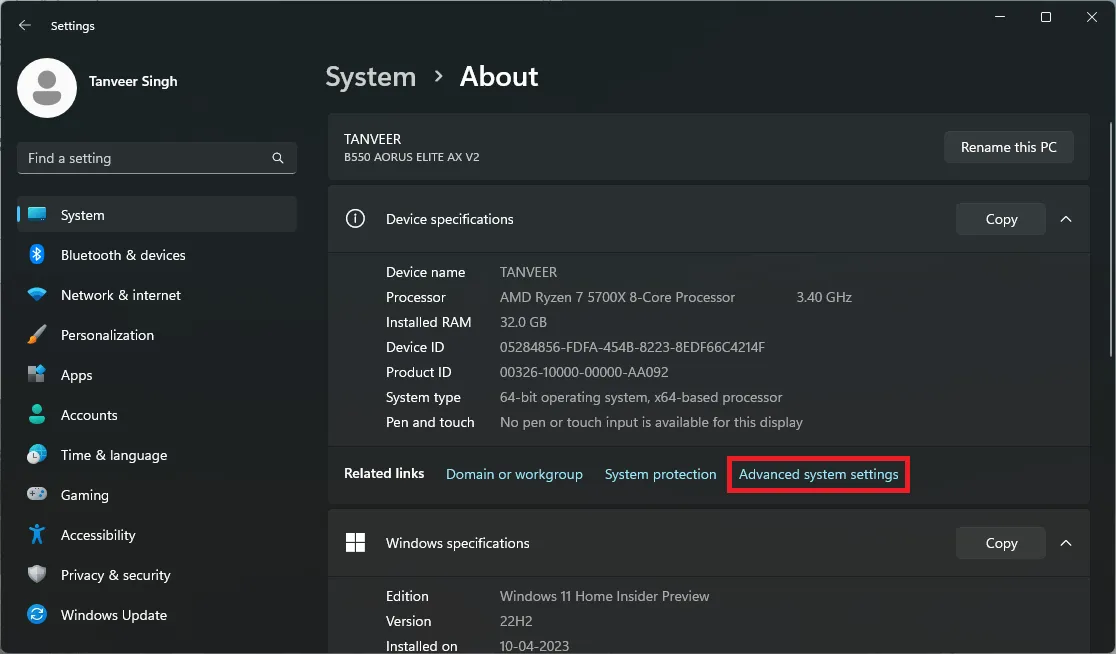
- 選擇“硬件”選項卡,然後單擊“設備安裝設置”。
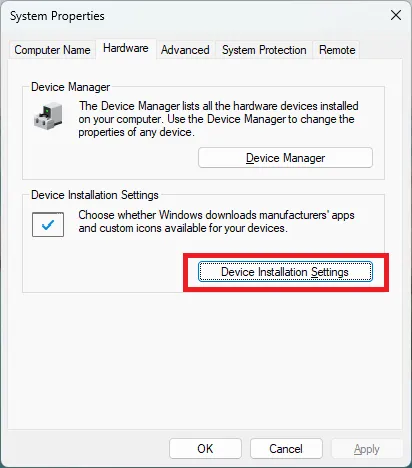
- 選擇“否”並單擊“保存更改”。這將阻止 Windows 自動安裝更新到您計算機上已安裝的驅動程序,從而可能修復安裝錯誤 0x80070103。
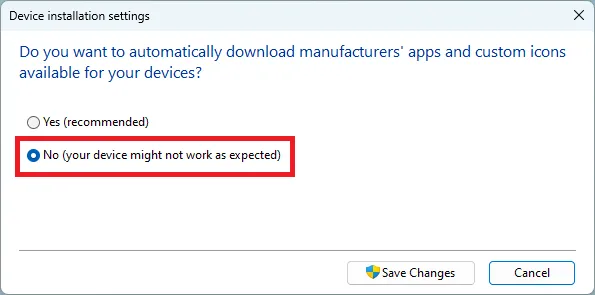
3. 運行 SFC 和 DISM 掃描
損壞的系統文件通常是許多 Windows 錯誤的背後原因。安裝錯誤 0x80070103 有時也是由於損壞或損壞的 Windows 文件引起的。但是您可以使用內置的 Windows 診斷工具(如 SFC 和 DISM 掃描)來修復此問題並解決錯誤。
4. 刪除 Windows 臨時文件
- 右鍵單擊 Windows 按鈕,然後單擊“運行”。
- 鍵入
%temp%並按Enter。
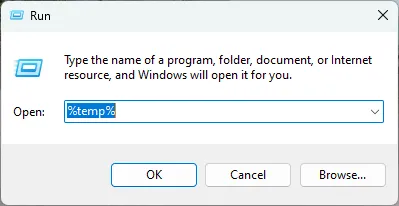
- 您只需按Ctrl+即可選擇此處的所有內容A。右鍵單擊選擇並單擊“刪除”以刪除所有臨時文件。
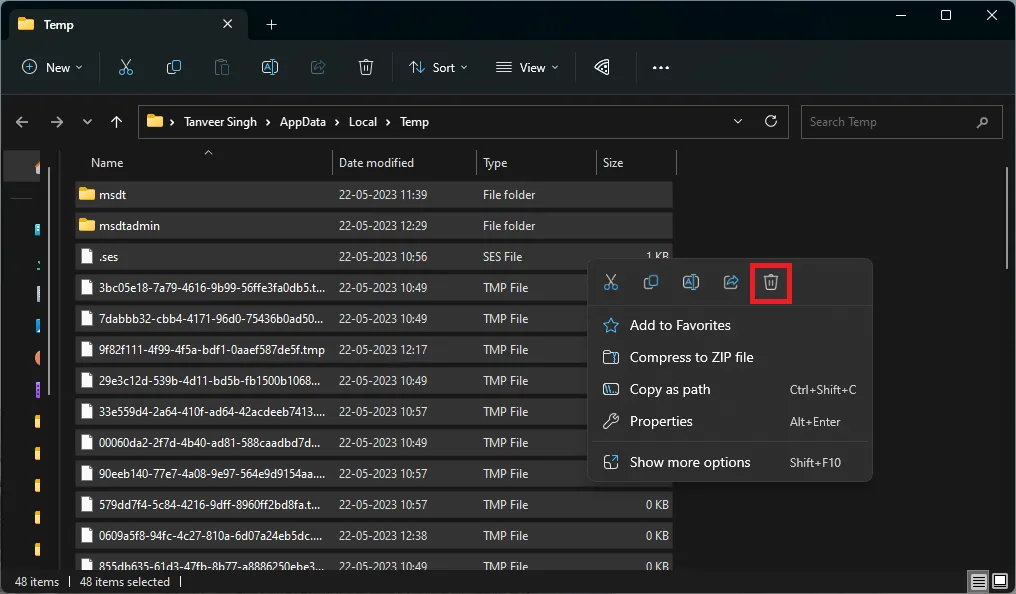
- 重新啟動計算機並查看錯誤是否仍然存在。
5. 重新啟動 Windows 更新服務
有很多服務負責確保 Windows 更新順利運行。有時,由於第三方應用程序的更改或配置錯誤的設置,這些服務可能會停止正常運行。您可以重新啟動這些服務以嘗試修復 Windows 更新安裝錯誤 0x80070103。
- 從 Windows 搜索框中鍵入“命令提示符”。確保單擊“以管理員身份運行”以使用完全權限運行它。
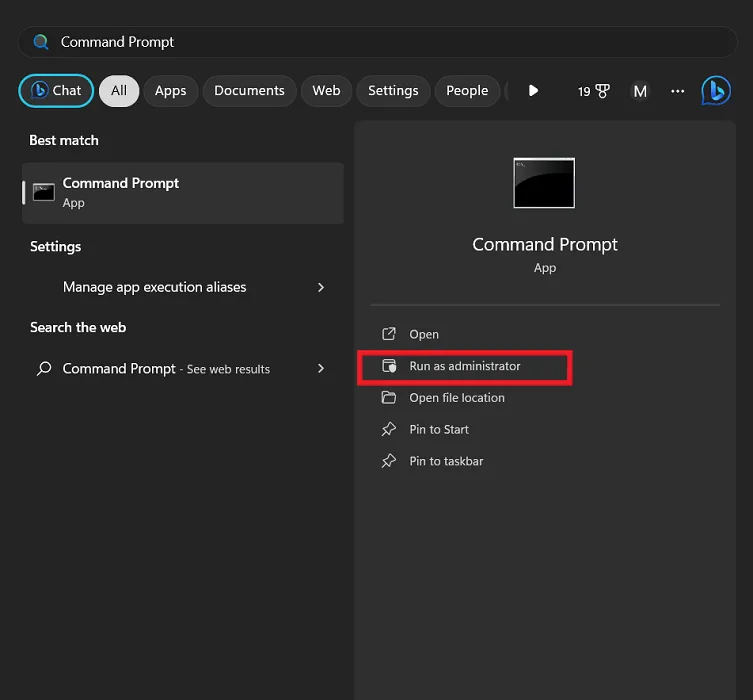
- Enter通過在每個命令後按 來逐一執行以下命令:
net stop wuauserv
net stop cryptsvc
net stop bits
net stop msiserver
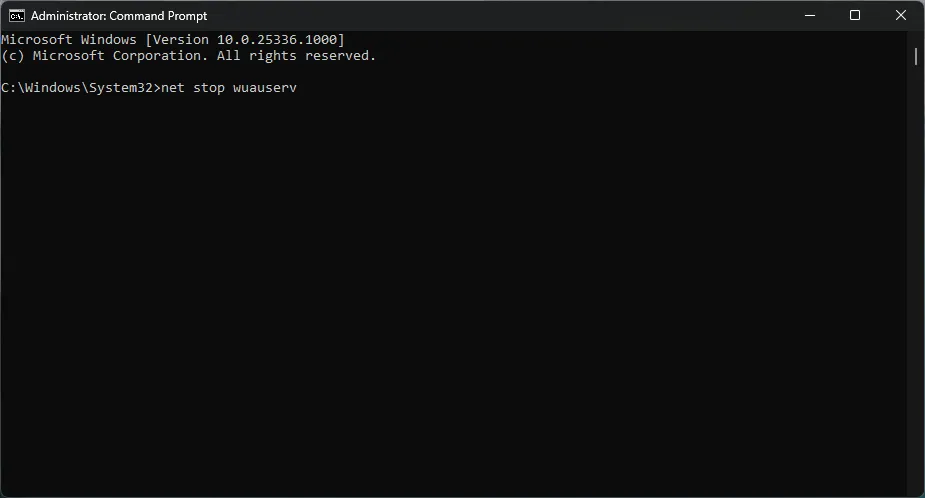
- 接下來,依次執行以下命令重命名“SoftwareDistribution”和“catroot2”文件夾:
ren C:\Windows\SoftwareDistribution SoftwareDistribution.old
ren C:\Windows\System32\catroot2 Catroot2.old
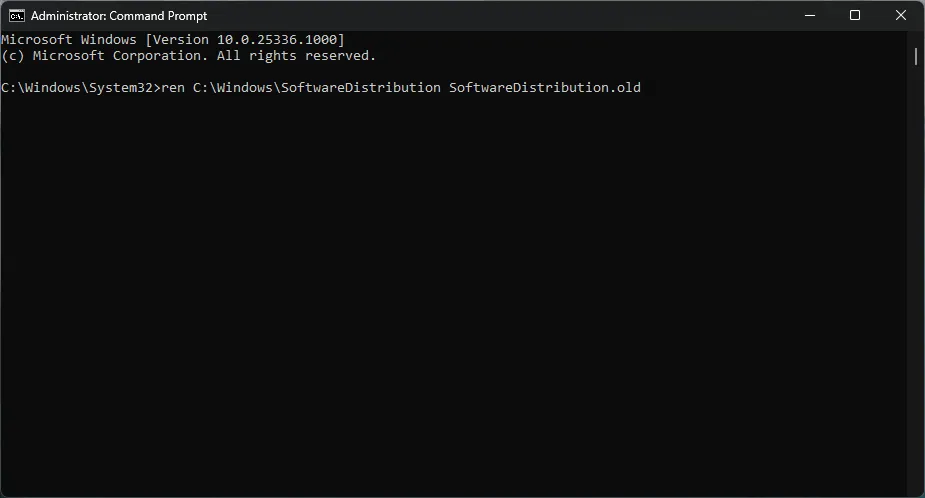
- 最後,通過一條一條執行以下命令再次啟動服務:
net start wuauserv
net start cryptsvc
net start bits
net start msiserver
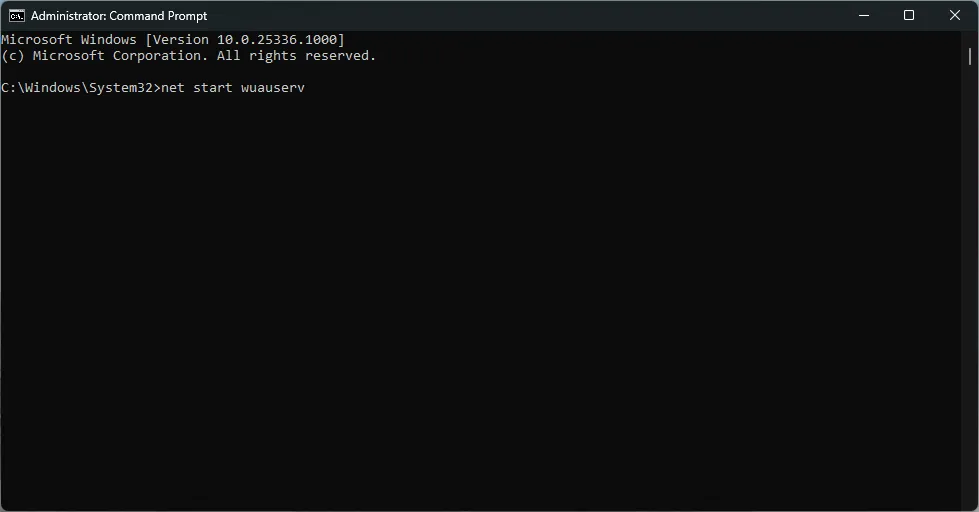
- 這些步驟應該可以解決您在安裝 Windows 更新時遇到的安裝錯誤。
6. 重置 Windows
如果以上修復都不適合您,那麼您可能不得不使用最後的手段,即重置 Windows。您可以使用此修復程序將 Windows 恢復到其原始狀態,從而將所有設置和配置恢復到出廠狀態。這應該消除 Windows 更新安裝錯誤 0x80070103 背後的任何根本原因。
經常問的問題
我可以忽略 0x80070103 錯誤嗎?
Windows 更新錯誤 0x80070103 是 Microsoft 完全了解的錯誤。他們將重複的驅動程序安裝作為其背後的原因,並建議用戶該錯誤是無害的。也就是說,即使您不主動修復錯誤,您系統的功能也不會受到影響。因此,如果您可以忍受錯誤,您可以放心地忽略它。如果您真的不喜歡惱人的錯誤提示並想解決問題,您可以嘗試我們上面列出的修復方法。
如何強制安裝 Windows 更新?
如果您無法糾正安裝錯誤 0x80070103 背後的根本問題,您可以通過從 Microsoft 網站下載更新來手動安裝 Windows 更新。訪問Microsoft Update Catalogue網頁並通過在搜索欄中鍵入“KB”編號來搜索您嘗試安裝的更新。(您可以在 Windows 更新設置中查看相應更新的 KB 編號)。驗證其詳細信息後下載正確的更新,並從下載的位置安裝它。安裝後不要忘記重新啟動 PC。
永久禁用 Windows 更新是否安全?
Windows 更新因在 Microsoft 發布的幾乎每個版本中引入新的錯誤而臭名昭著。由於這些情況,您可能會傾向於永久停止 Windows 更新。雖然它可能不會在短期內影響您的系統性能,但您的系統的安全性可能會在未來因新出現的威脅而受到損害。您始終可以在沒有新的 Windows 功能更新的情況下湊合使用,但錯過安全更新可能會造成災難性的後果,尤其是當您的計算機包含敏感數據時。
圖片來源:Unsplash。Tanveer Singh 的所有屏幕截圖。



發佈留言